6 moduri de a remedia eroarea „conexiunea dvs. nu este privată” în Google Chrome
Disclaimer: Această postare poate conține link-uri afiliate, ceea ce înseamnă că obținem un mic comision Dacă efectuați o achiziție prin link-urile noastre, fără niciun cost pentru dvs. Pentru mai multe informații, vă rugăm să vizitați pagina noastră Disclaimer.
Ultima actualizare pe 28 martie 2021
un ghid util pentru remedierea conexiunii dvs. nu este o eroare privată în Google Chrome. Chrome, încercați să aplicați toate cele 6 soluții din acest ghid, pe rând, pentru a scăpa de el.
Internetul este un lucru bun în viața noastră. Ne aduce resurse excelente pentru învățare, lucru sau cumpărături prin computere sau dispozitive mobile.
dar este, de asemenea, un lucru puternic, pe care hackerii îl pot folosi pentru a exploata informațiile utilizatorilor și apoi pentru a le fura.
există multe informații pe care atacatorii le pot colecta atunci când utilizatorii accesează Internetul prin conexiuni nesigure. Confidențialitatea și informațiile personale sunt lucruri importante.
trebuie să ne protejăm de atacatori folosind conexiuni securizate.
când vizitați un site web cu o metodă securizată SSL (sau cunoscută și sub numele de https) și apare un mesaj de eroare ca mai jos, vă rugăm să aruncați o privire din nou la adresa site-ului web și să vă asigurați că este corectă.
conexiunea dvs. nu este privată
atacatorii ar putea încerca să vă fure informațiile www.example.com (de exemplu, parole, mesaje, informații bancare sau carduri de credit).
NET:: ER_CERT_COMMON_NAME_INVALID
ce este această eroare și de ce apare în browserul dvs. Google Chrome atunci când vizitați site-uri web HTTPS?
cuprins
conexiunea dvs. nu este eroare privată în Google Chrome
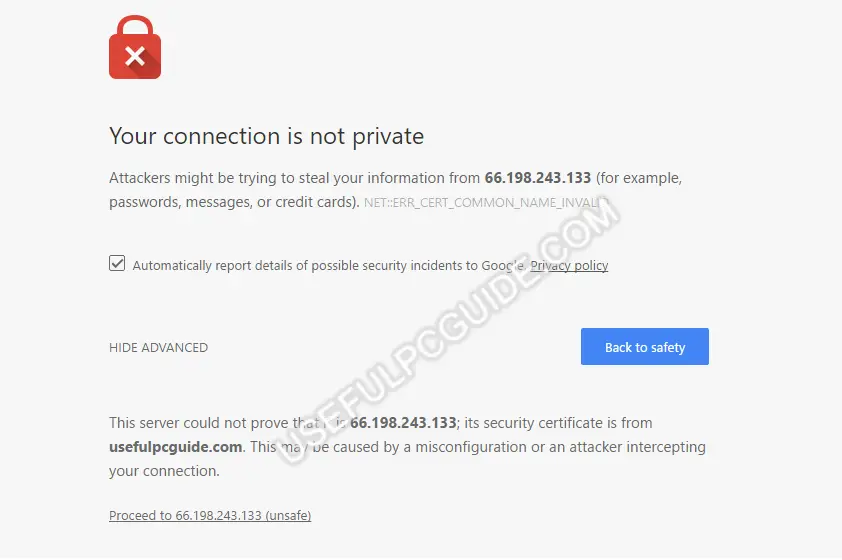
de obicei, mesajul de eroare de mai sus apare în browserul dvs.
SSL este o metodă sigură pentru a cripta datele de pe computer (în acest caz, este browser – ul dvs.) și trimite la server, ajuta pentru a menține informațiile private și în condiții de siguranță în timp ce transmiterea-și opus.
cu această eroare SSL, înseamnă că computerul sau conexiunea curentă la internet împiedică browserul Google Chrome să încarce site-ul web solicitat cu o metodă privată și sigură.
de ce apar erori SSL în browserul Chrome?
există multe cauze care ar putea duce la această eroare SSL, cum ar fi certificatele SSL necunoscute, certificatele SSL expirate sau conexiunea dintre computer și server nu este securizată. Dar iată trei motive principale pentru care apar avertismente SSL:
- conexiunea SSL dintre computer și server nu este securizată.
- certificatul SSL este expirat, configurat într-un mod greșit sau nu aparține domeniului solicitat (NET::ER_CERT_COMMON_NAME_INVALID). Consultați exemplul aici pentru a afla mai multe despre el.
- certificatul SSL nu este emis de o organizație de încredere. Știți, este foarte ușor să emiteți un certificat SSL și să instalați pe site-ul dvs. web, nu este nevoie să cumpărați din altă parte. Cu toate acestea, acest certificat SSL nu este creat de o companie sau organizație de încredere.Majoritatea browserelor de internet recunosc doar certificate SSL de încredere. Deci, dacă creați un certificat SSL și instalați singur pe site-ul dvs. web, aceste browsere vor afișa un avertisment, deoarece nu pot fi siguri că conexiunea este sigură și privată.Nu aveți mulți bani de cheltuit pentru a achiziționa un certificat SSL? Verificați certificatul SSL gratuit de la CloudFlare sau cumpărați unul de la NameCheap pentru 10 USD.
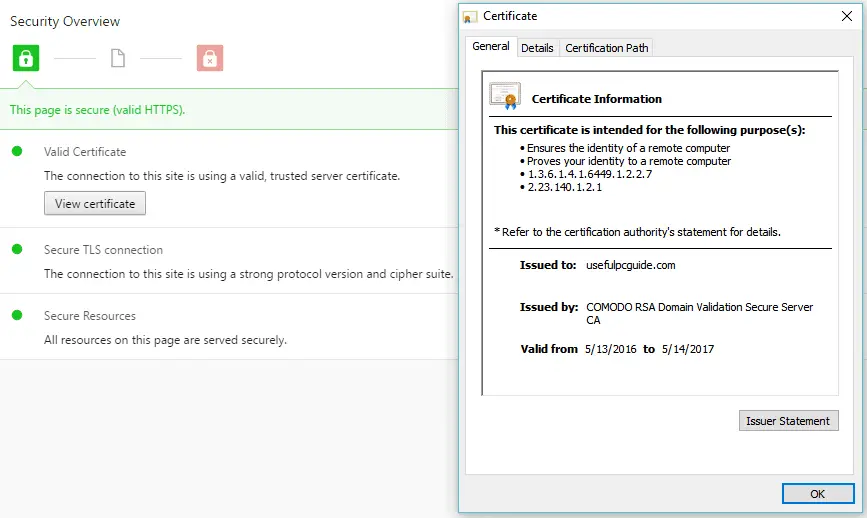
remediați conexiunea dvs. nu este o eroare privată în browserul Chrome
după cum am menționat mai sus, există multe motive care pot provoca această eroare de conexiune SSL. Dar puteți remedia eroarea SSL numai atunci când a venit de pe computer sau de pe dispozitiv.
nu există nicio modalitate de a remedia dacă certificatul SSL este necunoscut, expirat sau o configurare greșită din partea serverului până când proprietarul îl remediază sau cineva care are dreptul să o facă.
în acest ghid de astăzi, vă voi spune câteva motive care pot duce la această eroare în browserul dvs.
verificați data și ora computerului
în majoritatea cazurilor, data greșită & ora de pe computer este principalul motiv care împiedică browserul Google Chrome să verifice certificatul SSL. De aceea a apărut mesajul de eroare SSL.
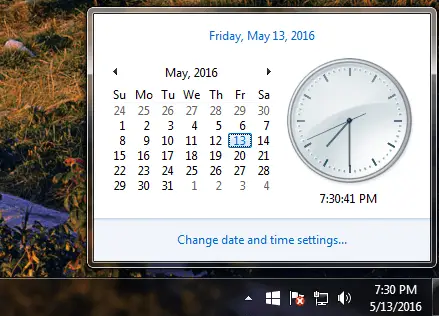
pentru a rezolva această eroare de conexiune SSL, trebuie să ajustați data & ora computerului sau a oricăror dispozitive care primesc această eroare. După actualizarea datei & a acestor dispozitive, eroarea SSL va dispărea.
verificați software-ul Antivirus sau Firewall-ul
uneori, software-ul antivirus blochează certificate SSL ciudate sau conexiuni. Cel mai bun mod de a remedia această eroare SSL este să dezactivați funcția de scanare https din software-ul antivirus sau firewall.
dacă credeți că antivirusul sau securitatea Internetului au blocat conexiunile SSL și nu există unde să dezactivați funcția „Scanare SSL”, puteți încerca să dezactivați temporar programul pentru a testa.
dacă problema a dispărut după dezactivarea programului, vă sugerez să treceți la un alt program antivirus sau Internet security.
dacă ați instalat și utilizați software-ul antivirus Avast pentru a vă proteja computerul împotriva amenințărilor, puteți accesa Setări > protecție activă > Web Shield > Particularizare.
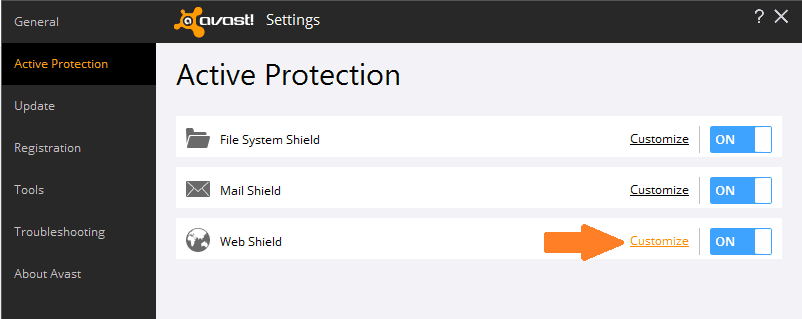
Avast Antivirus – HTTPS Scanning Feature
în ecranul următor, deselectați funcția „Enable https scanning” și faceți clic pe butonul „OK”.
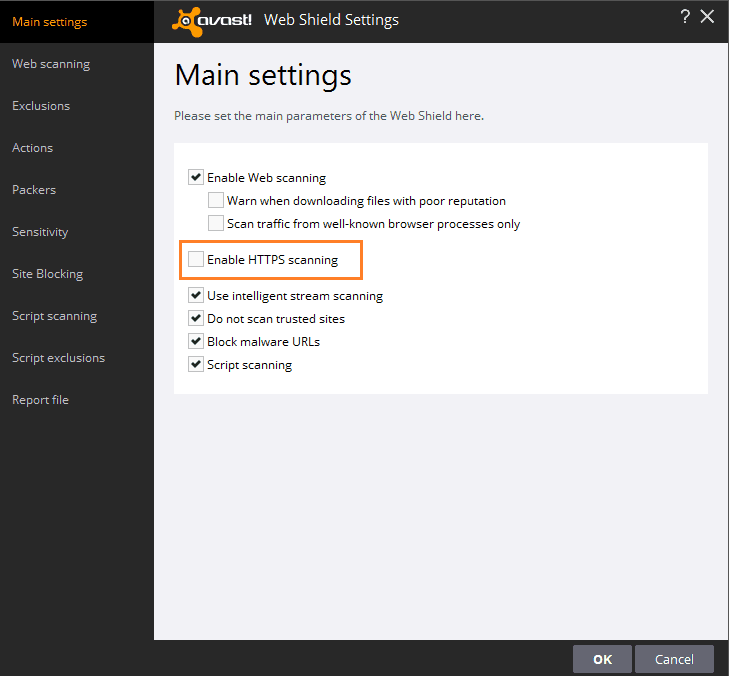
dezactivați scanarea HTTPS / SSL
dar dacă ați instalat Bitdefender ca program antivirus pe computer, puteți accesa Setări > controlul confidențialității > Antiphishing și apoi dezactivați funcția „Scanare SSL”.
de asemenea, trebuie să dezactivați firewall-ul încorporat sau programele firewall terță parte pentru a vă asigura că nu sunt o cauză.
dezactivați mesajul de avertizare pentru a ocoli conexiunea dvs. nu este o eroare privată în Google Chrome
dacă nu mai doriți să vedeți mesajul de eroare „Conexiunea dvs. nu este privată” sau „Net::ERR_CERT_DATE_INVALID”, opriți-l în browserul Google Chrome.
- tastați „chrome://flags” în bara de adrese a browserului Google Chrome și apăsați tasta Enter.
- găsiți „amintiți-vă deciziile de a trece prin erori SSL pentru o anumită perioadă de timp”, apoi selectați perioada pe care doriți să o amintiți această selecție.
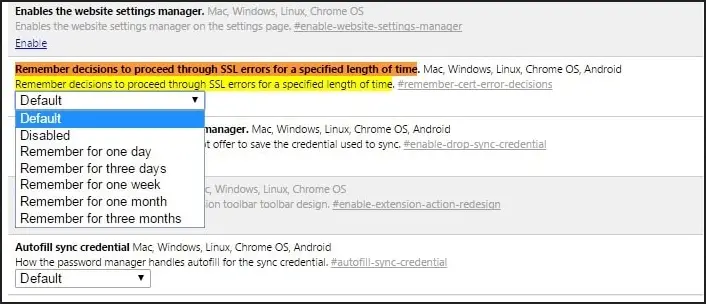
- după aceea, trebuie doar să vizualizați această eroare SSL o singură dată și doar să faceți clic pe „proces la < adresa site-ului> (nesigur)”. Nu mai există niciun avertisment în viitor.
actualizat: am primit câteva rapoarte de la utilizatori care mi-au spus că această opțiune nu mai este disponibilă în steagurile Google Chrome. Nu o pot găsi introducând steaguri chrome://. M-am încercat, și se pare că această opțiune este dispărut. Dar unii utilizatori îl au încă în browserul Chrome. Deci, dacă nu găsiți această opțiune, încercați să utilizați alte metode.
procesați site – ul web cu o conexiune nesigură
în cazul în care nu puteți remedia această eroare deoarece este o eroare de site web-puteți alege să „continuați la< adresa site-ului web > (nesigur)”, cu propriul risc. Pentru a face acest lucru, faceți clic pe linkul „Avansat”.
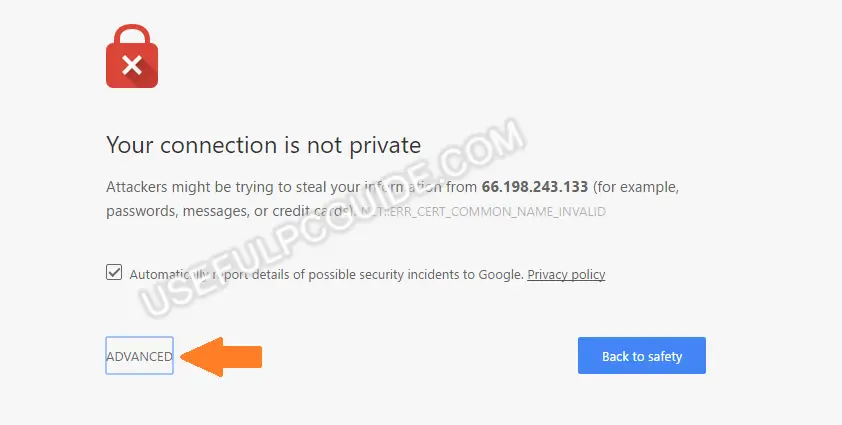
Faceți clic pe linkul Avansat pentru a afișa linkul „continuați către site”.
și apoi apăsați pe „Continuați la< adresa site-ului > (nesigur)”.
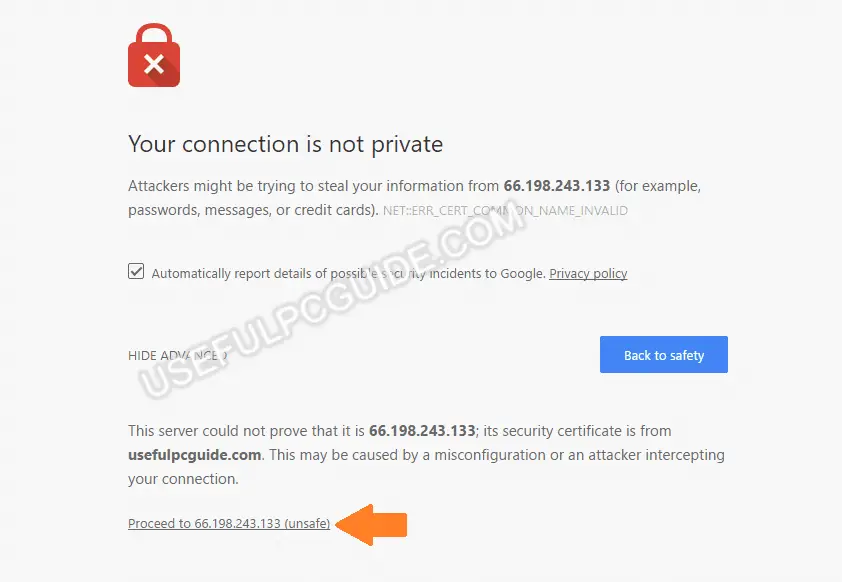
ocoliți „conexiunea dvs. nu este eroare privată” în Google Chrome cu două clicuri simple.
cu toate acestea, utilizați această metodă numai dacă sunteți sigur că site-ul web pe care încercați să îl vizitați este sigur.
această metodă este doar temporară și nu puteți face nimic pentru a face ca această eroare să dispară, cu excepția ocolirii sau ignorării acesteia și așteptați ca proprietarul sau webmasterul să se repare. Până atunci, nu furnizați informații importante atunci când site-ul a cerut, deoarece nu este sigur.
ignorați eroarea certificatului SSL din comanda rapidă Google Chrome
această metodă este doar o modalitate de a ignora și ocoli eroarea de conexiune SSL așa cum am menționat mai sus. Nu se poate folosi pentru a rezolva problema permanent. Cu toate acestea, poate face ca toate avertismentele legate de erorile SSL din browserul dvs.
pe desktop, faceți clic dreapta pe comanda rapidă Google Chrome și selectați „Proprietăți”.
adăugați mai mulți parametri după cum vedeți în imaginea de mai jos și faceți clic pe butonul OK. După aceasta, eroarea va fi ignorată tot timpul și nu va exista niciun mesaj de eroare în viitor.
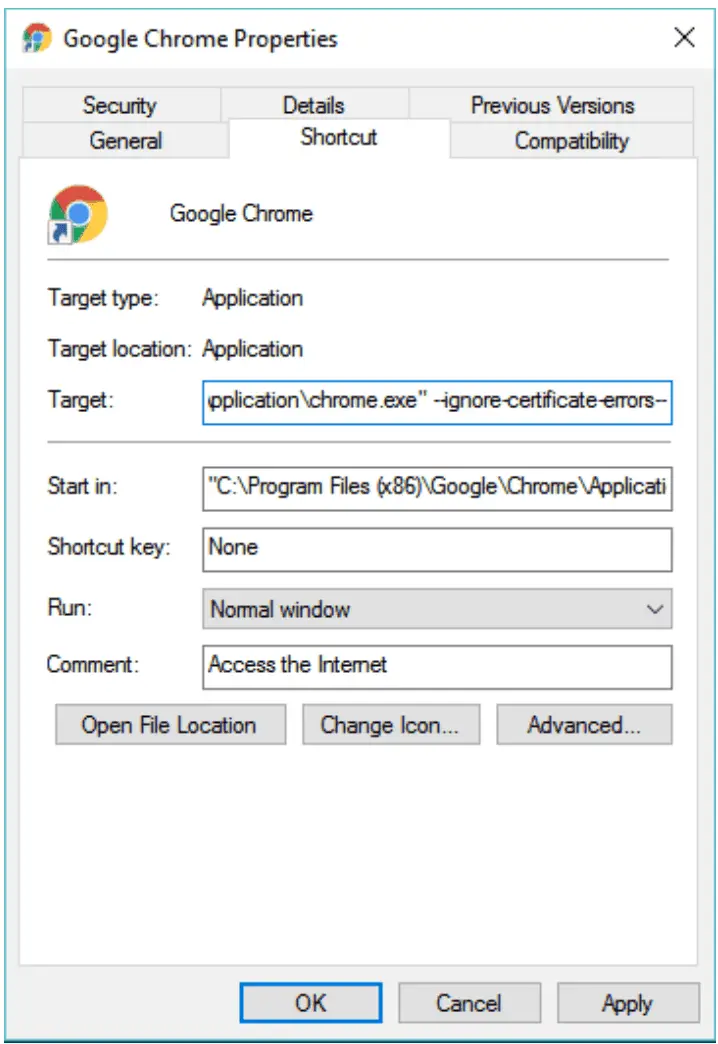
trebuie să știți că dacă această eroare vine cu codul de eroare: NET::ERR_CERT_COMMON_NAME_INVALID, atunci în majoritatea cazurilor este o eroare din partea serverului. Tot ce puteți face în această situație este să ocoliți mesajul de eroare făcând clic pe linkul „continuați” sau utilizați ignore-certificate-errors– tag în comanda rapidă Google Chrome.
actualizat: Eticheta de ignorare corectă din comanda rapidă Google Chrome este:
–ignore-certificate-errors
pentru a vă arăta cum va apărea această eroare în browserul Chrome, am creat o pagină de test care este acum disponibilă la:
https://test-error.usefulpcguide.com/
doar vizitați acest site în browserul Google Chrome și eroarea va apărea.
remediați conexiunea nu este eroare privată în dispozitivul Android sau iOS
practic, dacă eroarea „conexiunea dvs. nu este privată” apare pe dispozitivele dvs. mobile, cum ar fi un smartphone sau tabletă Android sau iOS, atunci este cauzată de cauzele de mai sus.
primul lucru de făcut este să verificați și să vă asigurați că data & de pe dispozitivul dvs. mobil este corectă. Dacă ați instalat recent orice software de securitate nou, aș recomanda să le dezactivați.
dacă puteți vizita același site web HTTPS cu alte browsere de pe dispozitivele dvs. mobile, cum ar fi Firefox sau Opera – atunci s-a întâmplat ceva cu browserul dvs. Ar trebui să încercați să eliminați toate cookie-urile, istoricul și fișierele cache din browserul dvs.
pentru a elimina toate aceste fișiere, accesați Setări > Confidențialitate > ștergeți datele de navigare > alegeți ce doriți să eliminați și apoi faceți clic pe butonul „ștergeți datele de navigare”. Uneori, această metodă este lucrat cu versiunea desktop prea.
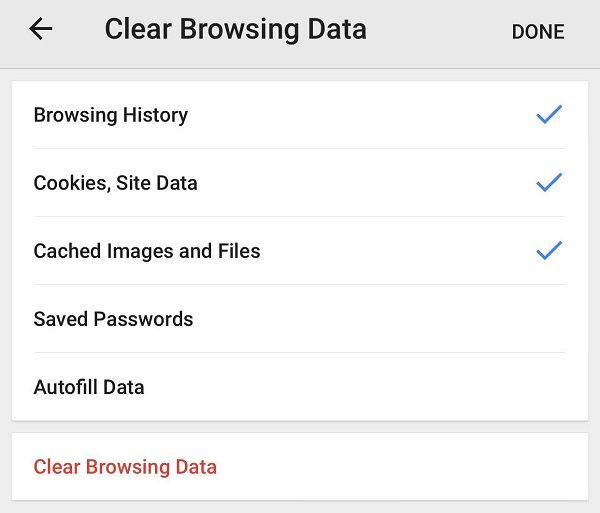
ștergeți datele de navigare Google Chrome pe iOS sau Android.
resetarea sau reinstalarea Google Chrome ar fi ajutată, dar numai dacă metodele de mai sus nu au funcționat.
asta e!
sper că aceste informații și metode vă pot ajuta să înțelegeți mai multe despre această eroare SSL, precum și cum să rezolvați când apare. De asemenea, vă puteți confrunta cu această eroare de conexiune SSL în browserul Google Chrome pe alte platforme, cum ar fi macOS sau Linux, iar acest ghid este încă util.
dacă ați găsit alte modalități de a remedia această eroare SSL: conexiunea dvs. nu este privată, în Google Chrome, nu ezitați să împărtășiți cu mine. Voi actualiza articolul cu soluțiile dvs. pentru a-l face mai util.
dacă aveți orice întrebare doriți să întrebați sau aveți nevoie de mai mult ajutor pentru a rezolva această problemă, nu ezitați să lăsați comentariul dvs. mai jos. Voi răspunde la întrebarea dvs. imediat ce vă citesc comentariul!
Postări Populare:




